どうも、竜崎(@ryuzakiroom)です。
今回はpythonというプログラミングを使ってPC操作をする事を簡単に
記事に纏めていきたいと思います。
自動化の範囲については、初心者でも出来る簡単な
マウス操作・キーボード操作のみに特化した内容となります。
python初心者、業務効率を上げたい方、RPAに興味がある方にオススメの記事となります。
実施環境
本記事は以下の環境で動作を確認しました。
- OS : Windows10
- ブラウザ : Google Chrome (89.0.4389.114 Official Build 64 ビット)
- Python : 3.7.3
macを使用している方は、別途OSのセキュリティの設定変更が必要となります。
今回はWindowsメインでの記事となりますので省略させて頂きます。
『PyAutoGui mac』で検索すれば答えは見つかります。
PyAutoGuiとは
PyAutoGuiはPythonでマウスやキーボードを自動操作できるライブラリになります。
ちなみにGuiとは、wikipediaでは以下の様な説明がありました。
グラフィカルユーザインタフェース(Graphical User Interface、略称:GUI(ジーユーアイ、グイ、グーイ[1]))は、コンピュータグラフィックスとポインティングデバイスなどを用いる、グラフィカル(ビジュアル)であることを特徴とするユーザインタフェース。キャラクタユーザインタフェース (CUI) やテキストユーザインタフェース (TUI) と対比して語られることが多い。
出典:wikipedia GuIとは
簡単に言うと、キーボード入力やマウスを使ったコンピューターの操作の事を言います。
PyAutoGuiの公式情報を見たい方は以下URLをご参照ください。
公式ドキュメント:https://pyautogui.readthedocs.io/en/latest/
PyAutoGuiインストール
まずは、PyAutoGUIをインストールを行います。
コマンドプロンプトを開いて、以下の様に入力してインストールします。
pip install pyautoguiインストールが完了すれば、以下の様にSuccessfullyと表示されます。

プログラミングコーディング
プログラミングコード内容はメモ帳を開くプログラミングコードとなっています。
今回は基本操作のマウス移動とクリック、キーボード操作のみに特化しています。
また、マウス移動とクリックは体験のため特に意味がなく動きます。
import pyautogui as pgui
pgui.FAILSAFE = True
#プログラムが止まらなくなった時の安全装置
#guiを体験用プログラム
def pgui_test():
pgui.click(x=1000,y=100, duration=1)
#マウス移動とクリック
pgui.hotkey('win')
#キーボード操作 Windowsキー
pgui.typewrite('memo')
#キーボード操作 memoと入力、日本語は未対応
pgui.hotkey('enter')
#キーボード操作 enterキー
pgui_test()コマンドプロンプトにてプログラムを実行するとメモ帳を検索して
メモ帳を起動してくれます。

ショートカットを上手く使いこなすと出来る事が増えますね。
PyAutoGuiの基本操作
クリック
PCの画面にマウスを移動し、クリックするコードが次のコードになります。
pgui.click(x=1000,y=100, duration=1)情報としては、マウスの位置座標をプログラミングする必要があります。
Xが横、yが縦の位置座標、移動時間(duration)を設定します。
位置座標の知り方は以下のプログラムで表示されます。
import pyautogui
import time
if __name__ == "__main__":
for i in range(0, 10):
time.sleep(1)
#1秒待機
pos = pyautogui.position()
#マウスの位置を格納
print(pos)キーボード
キーボード操作については、その名の通りキーボード
入力できるものは大抵の事は出来ます。
以下コードはWindowsキーをキーボード入力するという意味です。
pgui.hotkey('win')
ショートカットキーを使う時に活用すると覚えましょう。
WindowsショートカットはMicrosoftの公式サイトをご参照ください。
以下コードはmemoと文字入力するという意味です。
但し、日本語入力には対応していないため別の方法で入力が必要です。
pgui.typewrite('memo')
日本語入力は未対応と覚えましょう。
基本操作まとめ
その他の基本操作を一覧で纏めてみましたのでこちらを見て基本操作を覚えましょう。
その他操作が知りたい場合は以下公式ドキュメントをご参照ください。
公式ドキュメント:https://pyautogui.readthedocs.io/en/latest/

業務自動化について
今回は、PyAutoGuiの基本操作を学びました。
この基本操作を応用して業務に取り入れる事で業務の自動化を行う事が出来ます。
具体例を少し挙げさせて頂きます。
- Excelのコピペ作業
- サイトの自動ログイン作業
- ブラウザ自動更新作業
- メモ帳からwordへのコピペ作業
- フォルダの整理作業
このようにアイデア次第で、いくらでも自動化出来ます。

自分の中で面倒くさい作業と思った時は自動化のチャンスだと思っても
良いかもしれません。


まとめ
PyAutoGUIは無料で使えるツールのため、誰でも導入が可能です。
複雑なものを一気に作ろうとせずに、簡単でも良いので自動化を行って
みては如何でしょうか。
pythonによる自動化に興味がある場合は以下書籍はオススメします。



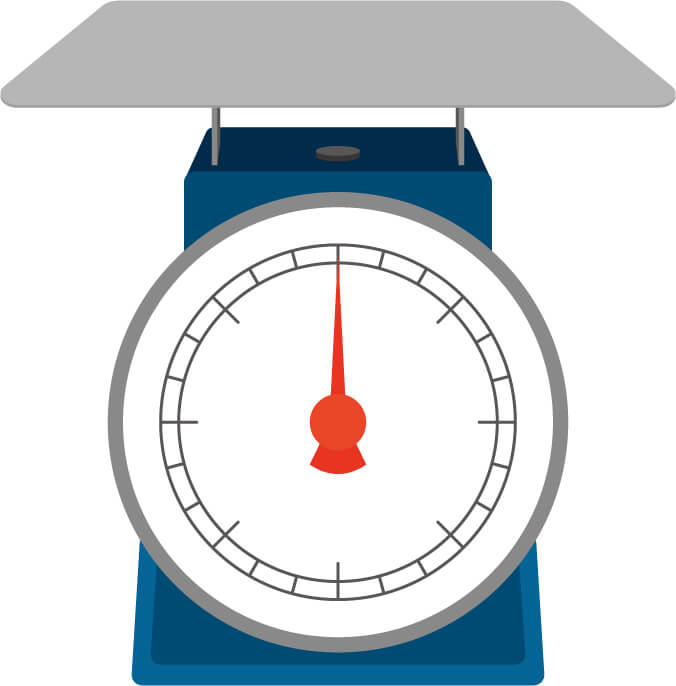
コメント